以下就是Win7系统sysprep工具的介绍及使用方法了,如果你想重置系统,不妨按以下操作试试!Win7系统有一个自带的系统准备工具sysprep。它可以为Windows (vista和Win7)的安装准备复制、审核和客户交付功能,也可以使用sysprep重置系统。那么,如何使用sysprep呢?
使用方法
1、 按WIN+R组合键打开运行窗口,在窗口中输入sysprep命令按回车,打开sysprep文件夹;
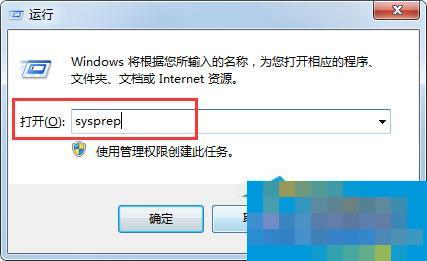
2、 在打开的sysprep文件夹窗口中双击sysprep.exe程序;
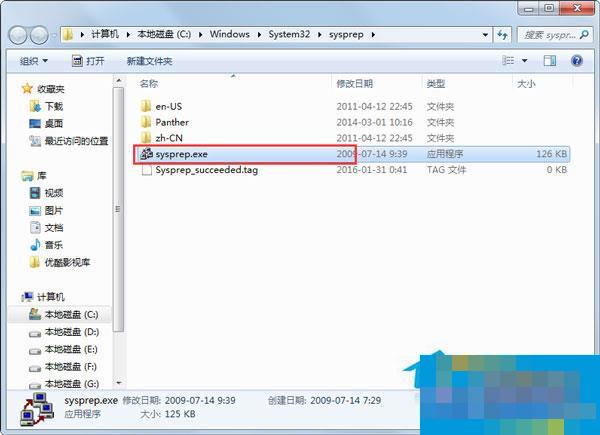
3、弹出系统准备工具窗口,在系统清理操作中选择 “进入系统全新体验(OOBE)”,在下方的“通用”前面打勾, 在关机选项中选择“重新启动”,点击“确定”按钮;

4、 Win7系统恢复到初始化状态的时候,进入驱动安装与检查视频性能流程,也会要求用户重新设置新的用户,和初装系统完全一样。不过之前的软件和文件都不会丢失,系统激活也不会丢失。
PS:Win7系统恢复到初始化状态后,administrator管理员帐号,默认是禁用状态的,如果要启动可以按照下面步骤操作;
5、在桌面右键计算机—管理—本地用户和组—用户 ,在右边窗口选择administrator帐号右键选择属性,在属性窗口勾选用户不能更改密码与密码永不过期,最后点确认即可。
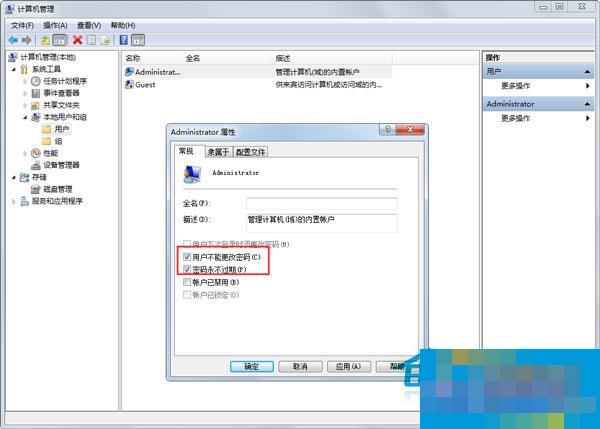
- Win8关机快捷键有哪些?Win8花式关机大法
- Win8系统输入法的设置方法
- Win8系统的运行在哪里打开?
- Win7改变图片后缀名的方法
- Win8系统获取删除文件夹最高权限的方法
- Win10系统打开组策略编辑器报错的解决方法
- Win10系统重新启用公文包功能的方法
- Win10系统如何加密文件或文件夹?
- Win8打开软件要输入密码的解决方法
- Win8.1应用商店下载时出现0x80080206错误怎么办?
- Win8系统右键开始按钮菜单打开不了怎么办?
- Win7开启SNMP协议161端口的步骤
- Windows7清除软件残留服务项的方法
- Win7连接USB设备识别速度慢的应对措施
- Linux系统如何删除旧内核
- Linux系统Docker命令的使用方法
- Linux系统Java不兼容思源黑体字的解决方法
- Win10系统把语言调整为中文的步骤
- Win10如何使用默认浏览器打开QQ上的网页
- 升级Win10系统过程中出现蓝屏怎么办?
- Win8.1系统禁用家庭组服务的步骤
- Win8.1系统IE浏览器打开网页排版错乱的应对措施
- Win8.1系统禁用开始屏幕的方法
- Linux系统如何发送邮件?
- Win7系统开机提示0xcoooo428怎么办?
- PDF分割工具
- PDF加密
- 高考历史必刷题
- 高考历史必刷题2018
- Tuxera NTFS For Mac
- WeeBack微备份
- 谷泰灵珑进销存软件
- 欢乐驾校
- 飞券助手
- 浙采网配送
- 骑马与砍杀2阴谋领主MOD v1.24
- 辐射4海军作战头盔透明面罩MOD v3.74
- 骑马与砍杀2重整军备MOD v1.88
- 辐射4Sunshine Tidings城市化MOD v3.52
- 辐射4激光枪后坐力增加MOD v2.54
- 求生之路2地狱砍刀模型MOD v1.64
- 求生之路2更好的声音MOD v1.74
- 辐射4独特武器MOD v1.39
- 嗜血印主角皮肤_2B_F人物MOD v2.64
- 创之轨迹全收集存档 v1.82
- navvy
- navy
- nay
- Nazi
- NB
- NBC
- NC-17
- NCO
- NE
- Neanderthal
- 愿望的实现(2下彩绘注音版统编小学语文教科书必读书目)/小学语文必读儿童文学名家名作
- 加拿大对外政策政治/加拿大前沿著作翻译丛书
- 黄巢村/山东村落田野研究丛书
- 平静生活
- 爱情底片/中国当代作家长篇小说文库
- 明治天皇--1852-1912(精)
- 大浪潮(崛起的发展中世界)(精)
- 宝葫芦的秘密/统编版语文教材配套阅读丛书
- 为你朗读
- 汉字树(8汉字中的万物)
- [BT下载][六姊妹][第06-07集][WEB-MKV/0.95G][简繁英字幕][1080P][流媒体][MiniTV]
- [BT下载][凡人修仙传][第128集][WEB-MKV/1.06G][国语配音/中文字幕][1080P][流媒体][LelveTV]
- [BT下载][无所畏惧2][第19-20集][WEB-MKV/1.29G][国语配音/中文字幕][1080P][流媒体][ZeroTV]
- [BT下载][无所畏惧2][第19-20集][WEB-MKV/9.98G][国语配音/中文字幕][4K-2160P][H265][流媒体][ZeroTV]
- [BT下载][致1999年的自己][第26集][WEB-MKV/0.99G][国语配音/中文字幕][4K-2160P][H265][流媒体][ZeroTV]
- 【2025-02-05】关于:全面禁止所有非授权外站未经授权非法采集本站资源的公告
- [BT下载][211号牢房 Prison Cell 211 第一季][全06集][西语中字][MKV][720P][NETFLIX]
- [BT下载][死心恋爱 Love You to Death 第一季][更新至02集][西语中字][MKV][720P/1080P][AppleTV+]
- [BT下载][足球教练 Ted Lasso 第二季][全12集][英语中字][1080P][AppleTV+.
- [BT下载][无所畏惧2][第19-20集][WEB-MKV/7.92G][国语配音/中文字幕][4K-2160P][HDR+杜比视界双版本][H265]